Операционная система DOS (Free DOS) на ноутбуке: что это такое
При выборе нового ноутбука многие пользователи сталкиваются с таким термином как DOS или Free DOS. Данный термин можно встретить в характеристиках многих современных устройств, при этом практически негде не объясняется, что он в действительности означает. В этой статье мы расскажем, что такое операционная система DOS на ноутбуке, зачем производители ее устанавливают и можно ли покупать компьютеры с этой ОС.
Что такое операционная система DOS
Аббревиатура DOS расшифровывается как Disk Operating System и обозначает операционную систему, ориентированную на работу с дисковыми накопителями, например, с дискетами или жесткими дисками.
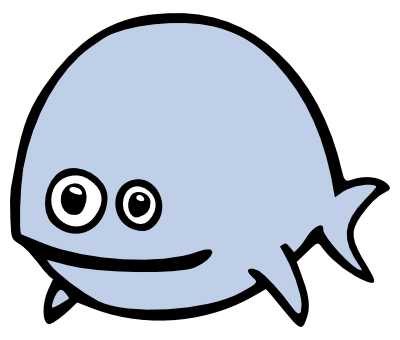
Логотип Free DOS — самой популярной операционной системы DOS на данный момент.
Операционная система DOS обычно поддерживает несколько файловых систем и позволяет пользователю выполнять чтение и запись данных в файлы на подключенных к компьютеру накопителях. Кроме этого, операционная система DOS обеспечивает работу других функций компьютера. В частности, она управляет выводом информации на экран, портами, операциями с памятью и запущенными программами.
Появление термина DOS связано с тем, что первые версии компьютеров не оснащались жесткими дисками и работали на основе бездисковых операционных систем. Такие компьютеры требовали загрузки данных с помощью магнитных лент, перфокарт, перемычек или клавиатуры, из-за чего работать с ними могли только опытные специалисты.
Первые дисковые операционные системы появились в начале 60-х годов и активно использовались до конца 80-х. За это время появилось множество разных операционных систем, которые подпадают под определение термина DOS. Наиболее известными из них являются:
- MS-DOS — операционная система от компании Microsoft, которая основана на 86-DOS от Seattle Computer Products. Впервые появилась в 1981 году и использовалась до середины 90-х, когда была вытеснена первыми версиями Windows.
- PC DOS – операционная система от компании IBM. Появилась в 1981 году как исправленная версия MS-DOS 1.0.
- Free DOS – бесплатная операционная система с открытым исходным кодом, разработку которой ведет программист Джим Холл. Первая официальная версия FreeDOS появилась в 2006 году.
В современных условиях операционные системы семейства DOS безнадежно устарели и полностью вытеснены такими графическими операционными системами как Windows, Linux, MacOS и другими.
Операционная система Free DOS и ноутбуки
Несмотря на то, что операционные системы DOS являются устаревшими, он все еще применяются в некоторых областях. Причем чаще всего используется именно Free DOS. Она имеет открытый исходный код и распространяется полностью бесплатно, что делает ее удобным инструментом для разработки. Например, Free DOS не редко применяется для управления промышленным оборудованием.
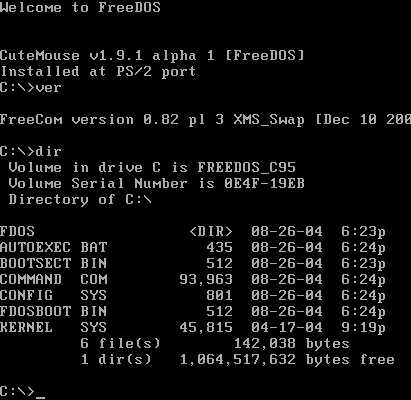
Интерфейс операционной системы Free DOS. Примерно это вы увидите при первом включении ноутбука с операционной системой DOS.
Еще одна сфера применения FreeDOS – это готовые компьютеры и ноутбуки, на которые Free DOS устанавливается с завода в качестве стандартной операционной системы. Это делается для того, чтобы не устанавливать на компьютер операционную систему Windows.
Отказ от использования Windows позволяет производителю немного сэкономить и снизить цену на данное устройство. Такой подход используют многие производители ноутбуков и готовых компьютеров, например, Dell, Asus, HP, Samsung и Lenovo. Кроме Free DOS в качестве стандартной операционной системы для ноутбука также может использоваться какой-нибудь Linux. В данном случае цель такая же – не использовать Windows и таким образом снизить цену.
Для покупателя ноутбука операционная система DOS означает только одно – установкой Windows придется заниматься самостоятельно, поскольку пользоваться компьютером с ОС DOS в современных условиях не реально. Поэтому, если вы умеете устанавливать Windows, то можете не переживать и смело покупать ноутбук с Free DOS. Если же вы хотите получить устройство, которое будет готово к работе сразу из коробки то стоит выбрать модель с предустановленной Windows, ну или хотя-бы Linux.
comp-security.net
как применяется и различия с Windows
Доброго времени суток.
Если вас интересует операционная система DOS что это, кем и в каких случаях используется, вы обратились по адресу. В моей статье вы найдете ответы на данные вопросы и узнаете, чем DOS отличается от привычной и полюбившейся многим системы Windows.
Знакомство

Данная аббревиатура расшифровывается на английском языке как Disk Operating System, а по-нашему — дисковая операционная система. Она насчитывает целое семейство операционок для ПК, которые предполагают использование дисковых накопителей, то есть винчестеров и дискет.
Первую версию выпустила фирма Seattle Computer Products в 1980 г. Позже продукт выкупила корпорация Microsoft, подписав с IBM контракт, предполагавший разработку операционки для новой модели компьютеров этой компании.

Сейчас ДОС редко встречается, разве что для работы с устаревшей техникой или написанными давно программами. Она была популярна во времена появления компьютеров. Хотя существуют и расширители, позволяющие полноценно пользоваться данным продуктом и в наши дни.
Сравнение с Windows
Чтобы вы глубже понимали суть нашего разговора, проведу сравнение с Windows, так как эта система одна из самых популярных. Не буду пускаться в дебри, а скажу только основное.
В 80-е годы прошлого века компьютеры имели не такой компактный вид, как сейчас, а были электронно-вычислительными машинами больших размеров. Несмотря на габариты, их функциональность была не слишком разнообразной. Поэтому им хватало однозадачной операционки на 16 бит с простейшим интерфейсом.

Не поняли последнее предложение? Это значит, что в ДОС вы не можете работать в нескольких окнах и программах, как это позволяет Windows, который, кстати, имеет разрядность 32 или 64 бита, и, следовательно, может быстро обрабатывать больше команд.
Внешний вид системы DOS гораздо проще, чем у красивой и цветной винды со множеством разнообразных иконок и кнопок.
Оболочка старого собрата схожа с командной строкой Виндовс. То есть в ней не было графического интерфейса.
Также в виду стремительного развития техники, дисковая система плохо справляется с нынешними звуковыми, видеокартами и прочим железом. Также она не предполагает средств контроля и защиты от вирусов, так как во время ее популярности, их, по сути, не было. В то время как винда адаптирована под современные требования.

В пользу дисковой операционной системы
С точки зрения обычного пользователя, Виндовс выигрывает в виду вышеуказанных преимуществ. Однако бывают моменты, когда все они не имеют значения. Например, для бухгалтера, которому нет необходимости переключаться между окнами, удобнее работать в системе MS-DOS. Так как интерфейс позволяет сохранять зрение, точнее меньше напрягать его.
Да и многие опытные программисты отдают предпочтение устаревшей системе. Потому что ее простота позволяет полностью брать контроль над ней в свои руки. Для выполнения основных функций ей хватает нескольких нетяжелых файлов, в то время как в Windows их достаточно много и все самое важное, в особенности ядро, надежно скрыто от юзера.
Компоненты DOS
В состав операционной системы dos входят:
- Базовая система ввода–вывода (BIOS). Заложена в постоянную память вашего железа. Нужна для проверки работоспособности аппаратной части при запуске компьютера и вызова начального блока запуска ДОСа.
- Блок начальной загрузки (Boot Record) — легкая программка (не больше 512 Байт). Она после БИОСа догружает еще два модуля, чтобы окончательно включить систему.
- Модуль расширения BIOS (IO.SIS). В его функции входит настройка конфигурации ОС и установка драйверов.
- Модуль обработки прерываний (MS DOS.SYS) — обслуживает файловую систему (FAT с ограничением на имена файлов и каталогов в 8 символов), а также отвечает за ввод-вывод данных.
- Командный процессор (COMMAND.COM) — обрабатывает задачи, которые вы даете.
- Встроенные драйвера, обеспечивающие работу мыши, клавиатуры, привода и пр.
- Утилиты, необходимые для выполнения разнообразных сервисных функций (отформатировать диск и т. п.).

Думаю, теперь вам стало более ясно о том, что такое операционная система dos. И в принципе для более глубокого изучения лучше конечно опробовать всё на практике. Но это так, чисто для фанатов :).
Хорошего вам настроения!
profi-user.ru
DOS — это операционная система, которая популярна до сих пор.
Немного истории…
MS-DOS — операционная система, которая существует и развивается в виде различных версий с 1981 года. Сначала IBM, потом IBM совместно с Microsoft с разными названиями и особенностями (PC DOS) каким-то образом совершенствовали и доводили систему до ума.
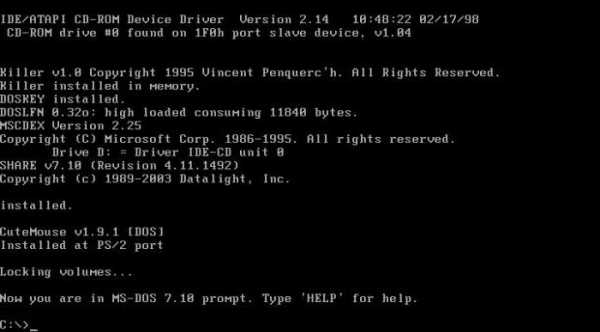
Погружаемся в DOS …
Эта гибкая операционная система, которая не требует больших ресурсов персонального компьютера. Наиболее известными и популярными в наше время являются версии 6.22 и 7.1 (7.10). MS-DOS 6.22 — последняя официальная самостоятельная версия, выпущенная в июне 1994 года. MS-DOS 7.10 — не существует как самостоятельная операционка, является составляющей частью Windows 98. Она получилась настолько удачной, что различными народными умельцами из ближнего и дальнего зарубежья были созданы различные сборки, упрощающие установку и настройку системы. Эти сборки создали миф о существовании оригинальной версии MS-DOS 7.10 .
Еще есть MS-DOS 8.0, которая существует с сентября 2000 и входит как составная часть Windows ME, с учётом определённых особенностей и ограничений, широкого распространения данная версия не получила.
MS-DOS и современность.
Какой интерес у современного пользователя может вызвать старая операционная система? Для любителя даунгрейда всё понятно, а может ли система удивить современного среднестатистического пользователя?
Как вам возможности нашей старушки в сфере мультимедиа при современном-то уровне развития компьютерных технологий? Итак, проигрыватель аудио для DOS и Windows. Называется это чудо Mpxplay.
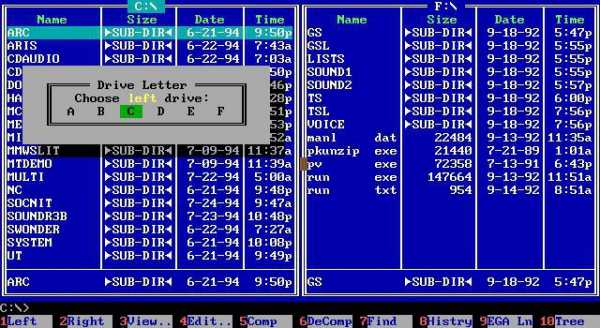
Mpxplay поражает возможностями и качеством воспроизведения звука.
Воспроизводит звук любых современных и не современных форматов аудио и видео (да, да и видео)!
Поддерживаемые операционки:
— MS-DOS 5, 6, 7 или совместимые (FreeDOS, DR-DOS)
— Windows 98, 2000, XP.
Системные требования:
— процессор: Intel 80486 100mhz (DX4-100)
— оперативка: 4-8Mb
Звуковая карта (для DOS):
— шина PCI : SB Live/Live24, Audigy 1,2,4,LS, X-Fi Xtreme Audio; CMI 8338/8738; Intel ICH, VIA 686/8233/8235 и др.
— шина ISA (или эмуляторы): SB16, ESS, WSS, GUS, SBpro и др.
Программа имеет отличный интерфейс, работает с большинством популярных во времена MS-DOS звуковых карт. Мы проверяли на Creative SB Live! (SB 0220 — EMU10k1). Просто прелесть! И эта программка пойдет на Intel 80486 100mhz и RAM: 4-8Mb ! Ну как, разбалованный современными операционками пользователь, ты уже удивился?
И всё же игры!
Старые добрые игрушки! Память о тех незабываемых впечатлениях детства с каждым годом все сильнее и сильнее. Пускай они не запускались с первого раза, пускай не всегда удавалось настроить звук, управление не всегда было понятное, русификация часто отсутствовала, но чувство чего-то внеземного, потустороннего, не реально космического не проходит до сих пор.
Можно, конечно воспользоваться возможностями архива интернет, установить на современный компьютер DOSBox, но это не заменит ощущения запуска любимой игрушки на старом железе!..
ms-dos.biz
Dos — Традиция
Материал из свободной русской энциклопедии «Традиция»
У этого термина существуют и другие значения, см. Dos (значения).DOS (англ. Disk Operating System — дисковая операционная система, ДОС) — семейство операционных систем для персональных компьютеров. Ориентированно на использование дисковых накопителей, таких как жёсткий диск и дискета.
Существовали операционные системы с таким названием для больших ЭВМ производства IBM и их клонов в 1960-80-х годах.
DOS является однозадачной операционной системой. После запуска управление передаётся прикладной программе, которая получает в своё распоряжение все ресурсы компьютера и может осуществлять ввод/вывод посредством как функций предоставляемых операционной системой, так и функций базовой системы ввода/вывода (BIOS), а также работать с устройствами напрямую.
DOS имеет консольную систему ввода/вывода и поддерживает три стандартных потока: stdin, stdout и stderr.
DOS — 16-битная операционная система, работающая в реальном режиме, поэтому для расширения возможностей и преодоления ограничений реального режима были созданы так называемые расширители DOS. Они запускают программы в защищённом 32-битном режиме и эмулируют исходные сервисы операционной системы. Обычно они поддерживают стандарт DOS Protected Mode Interface (DPMI). Самый известный и широко используемый (в компьютерных играх) расширитель — DOS/4GW.
Существует несколько ветвей ДОС для ПК. Все они схожи по наборам команд и базовой функциональности, но отличаются производительностью, стабильностью работы и дополнительными функциями.
- DR-DOS (Novell DOS, Caldera DR-DOS) — выпущена Digital Research в 1991 году, перекуплена компанией Novell в 1993 году, затем компанией Caldera.
- MS-DOS — выпущена компанией Microsoft в 1981 году.
- PC-DOS — выпущена компанией IBM в 1981 году. Основана на том же коде, что и MS-DOS.
- PTS-DOS — выпущена компанией ФизТехСофт в 1991 году или ранее.
- Paragon DOS Pro (первоначальное название — PT$-DOS). Ветка PTS-DOS, выпущенная компанией Paragon Software после того, как её основатели, включая ведущего разработчика PTS-DOS, ушли из ФизТехСофт, основав собственную компанию. Последние версии этой ветки включают поддержку FAT32.
- FreeDOS — выпущена в 1994 году. Свободная ДОС, изначально называлась PD-DOS.
- FreeDOS-32 — свободная 32-битная ДОС. Не требует расширителей для запуска 32-битных приложений. Планируется избавиться и от других ограничений ДОС (поддержка других файловых систем, многозадачности и т. п.).
- ROM-DOS — MS-DOS совместимая операционная система для встроенных систем. Выпущена компанией Datalight в 1989 году. В настоящее время обеспечивает нативную поддержку длинных имен файлов, FAT32 и т.д.
- RxDOS — Быстрая MS-DOS совместимая ОС реального времени, поддерживает жесткие диски больших размеров, файловую систему FAT32 и длинные имена файлов, используется в основном во встраиваемых системах. [Open Source, лицензия GPL].
- Vdos — версияDOS от Amos Vryhof (разработчика графической оболочки для DOS — SEAL), 1996 год.
- Альфа DOS — отечественная версия MS-DOS предназначенная для компьютеров типа EC-1840.
Дистрибутивы ДОС[править]
Появление FreeDOS, а также развитие свободного программного обеспечения и особенно DJGPP, привело к появлению полностью свободного дистрибутива ДОС GNU/DOS. В его состав входят популярные GNU-приложения, такие как vim (текстовый редактор), Arachne (веб-браузер, почтовый клиент и файловый менеджер), OpenGEM (графический пользовательский интерфейс), различные средства разработки программного обеспечения для ДОС. Его объём составляет более 70 Мб двоичных программ, а также более 200 Мб двоичных программ и их исходников. GNU/DOS может пригодиться пользователям старых компьютеров, желающим пользоваться самыми современными версиями программ, а также разработчикам, которым необходимо полное управление оборудованием компьютера.
Эмуляторы ДОС для ПК[править]
ДОС для других платформ[править]
traditio.wiki
Кое-что о DOS

|
Основы программирования Каждый профессионал когда-то был чайником. Наверняка вам знакомо состояние, когда “не знаешь как начать думать, чтобы до такого додуматься”. Наверняка вы сталкивались с ситуацией, когда вы просто не знаете, с чего начать. Эта книга ориентирована как раз на таких людей, кто хотел бы стать программистом, но совершенно не знает, как начать этот путь. Подробнее… |
Многие сегодняшние начинающие программисты выросли на Windows. И кто-то наверно уже не знает, что до того, как появилась Windows, пользователи работали в операционной системе DOS.
DOS очень сильно отличается от Windows. Намного сильнее, чем Windows 7 от Windows 8. И поэтому, когда возникает необходимость работы в ДОС, у большинства пользователей это вызывает шок и глубокую депрессию.
Чтобы уберечь вас от этих последствий, я решил написать небольшую статью о работе в операционной системе ДОС.
Операционная система (ОС) — это программа, которая управляет работой компьютера. Включить компьютер можно и без операционной системы — для этого достаточно BIOS. Но в этом случае на включении все и закончится, так как BIOS выдаст сообщение о том, что диск не является загрузочным.
Самой первой ОС для первого же компьютера IBM PC, созданного в 1981г., является DOS — Disk Operating System (Дисковая операционная система). Она была разработана фирмой MicroSoft и поэтому имела приставку MS (полное ее имя MS-DOS). Другие фирмы также занимались разработкой подобных систем, которые мало чем отличались друг от друга, но в своих названиях имели другие приставки (PC-DOS, NW-DOS, DR-DOS и др.). Обычно эти приставки не упоминают, и пишут просто DOS.
Ядро, то сеть основную часть MS-DOS составляют три файла:
- IO.SYS
- MSDOS.SYS
- COMMAND.COM
В настоящее время в DOS почти никто не работает, так как появились более современные операционные системы, такие как WINDOWS 95/98/ME/2000/XP/7/8 и другие, не только Windows, но и, например, Android. Справедливости ради следует отметить, что все они (ну или почти все) базируются на старом добром DOSе.
Поэтому изучение DOS никому не повредит — в жизни пригодится. Хотя, начиная с WINDOWS XP, операционная система DOS уже не используется как основа. Отчасти по этой причине некоторые старые программы не работают с новыми версиями Windows.
Но если вы собираетесь серьезно заняться программированием, то изучить DOS просто необходимо. Потом сами поймете почему.
Все рекомендации, приведенные в данной статье, которые касаются Windows, справедливы для Windows ME. В некоторых других версиях возможны небольшие отличия.
Здесь мы поговорим только о самых основных командах DOS. В отличие, например, от Windows, где вы можете выполнить одно и тоже действие разными способами (с помощью мыши или клавиатуры и т.п.), в DOS все команды пишутся в Командной строке, а выполняются эти команды после нажатия на клавишу ENTER. После загрузки DOS вы увидите такую строку (приглашение):
С:\>
где С — это имя диска. Чтобы перейти на другой диск (например, на диск А), наберите
А:
и нажмите ENTER. Буква может быть как большой, так и маленькой.
ПРИМЕЧАНИЕ
Чтобы потренироваться работать в командной строке, необязательно перезагружать компьютер в DOS. Windows тоже имеет командную строку, которая «работает» по тем же принципам. Щелкните по кнопке ПУСК и выберите пункт меню ВЫПОЛНИТЬ (для Windows ME). Перед вами откроется окно с командной строкой. В эту строку и нужно вписывать команду, после чего, также как и в DOS, следует нажать клавишу ENTER или щелкнуть по кнопке ОК.
Пакетные (командные) файлы
С помощью команд DOS можно создавать так называемые пакетные файлы (их ещё называют «командные файлы», BAT-файлы, или просто «пакетники»). Поскольку Windows поддерживает команды DOS, то эти файлы будут работатьи в Windows. Системные администраторы и программисты до сих пор широко используют пакетные файлы. Чтобы разобраться с командными файлами, скачайте контрольную работу по этой теме.
Вид приглашения можно изменить командой PROMPT. Для этого в командной строке нужно набрать следующее:
PROMPT Текст
где Текст — любое текстовое сообщение. Например, после ввода команды:
PROMPT Привет
вместо стандартного С:\> будет выводиться слово Привет.
Практически все команды сводятся к открытию какого-либо файла или программы (вообще-то программа — это тоже файл). Общий вид команды, которая открывает файл:
С:\>Папка1\ . . . \ПапкаN\ИмяФайла
где С— это имя диска; Папка1 . . . ПапкаN — это имена каталогов (полный путь к файлу):
ИмяФайла — имя файла с раширением. Если же такого файла нет, то будет выведено сообщение об ошибке.
ПРИМЕЧАНИЕ
Если вы работаете в командной строке Windows, то таким образом можно открыть практически любой файл.
Если расширение файла не указывать, то откроется файл с расширением EXE, BAT или СОМ. Ну а если вы работаете в DOS,
то открыть вы сможете только исполняемые файлы (программы). Поэтому расширение можно и не указывать.
Для примера рассмотрим такой вариант: нам нужно открыть файл с именем FILE.COM, который находится в папке TEXT, а эта папка, в свою очередь, находится в папке DOC. А папка DOC находится на диске С. Для этого пишем в командной строке следующее:
C:\>DOC\TEXT\FILE
и нажимаем ENTER. Если файл существует, то он откроется (точнее, запустится программа, так как файлы с расширением СОМ — это программы).
Далее мы будем рассматривать команды, которые используются DOS. Некоторые из них могут не работать в командной строке Windows.
ПРИМЕЧАНИЕ
Если вы хотите поработать в условиях, «приближенным к боевым», то вы можете выбрать в главном меню (кнопка «Пуск») пункт «Сеанс MS-DOS». После запуска программы вы увидите черное окно, где и будет командная строка DOS. Здесь вы можете опробовать все приводимые в этой статье команды. Если же в главном меню вы почему-то не обнаружили вышеупомянутого пункта, то воспользуйтесь функцией поиска файлов, чтобы найти файл COMMAND.СОМ или СMD.EXE (для Windows NT*). Можно также просто открыть командную строку и ввести там COMMAND.СОМ или СMD.EXE (для Windows NT*).
О любой команде DOS вы можете получить короткую справку, набрав имя команды в командной строке с параметром «?». Например:
VER /?
Если вы работаете не в «чистой» DOS, а под управлением Windows (см. ПРИМЕЧАНИЕ выше), то после нажатия клавиши ENTER вы получите примерно такую информацию:
Windows Millennium [Версия 4.90.3000]
Ну а если вы работаете в DOS, то получите информацию о версии DOS. Как вы поняли, команда VER выводит информацию о версии операционной системы.
Команда CD
Эта команда, как и большинство других, имеет несколько параметров:
CD\ — переход в корневой каталог данного диска. Например, если вы находитесь в
C:\DIR1\DIR2\DIR3
то после выполнения этой команды вы перейдете на диск С:
C:\>
СD \GAME — переход к дочернему каталогу GAME из корневого каталога
СD GAME — переход к дочернему каталогу GAME из текущего каталога
CD.. — выход из каталога (переход к родительскому каталогу). Например, если вы находитесь в
C:\DIR1\DIR2\DIR3
то после выполнения этой команды вы перейдете в:
C:\DIR1\DIR2
Команда DIR
DIR — просмотр списка директорий и файлов в данной директории
Однако, если файлов и директорий в текущем каталоге очень много, то все они промелькнут очень быстро, и вы сможете увидеть только последние из них, которые поместятся на странице. Если в таком случае нужно посмотреть все файлы и папки, то команду набирают с параметром «Р»:
DIR /P
В этом случае на экран будет выведено столько файлов, сколько их там поместится. Чтобы посмотреть следующую «порцию» файлов, нужно нажать любую клавишу.
Команда MD
Эта команда создает новый каталог
MD PAPKA — создается каталог РАРКА в текущей папке или на текущем диске.
MD\PAPKA — создается каталог РАРКА в корневом каталоге.
MD С:\DIR\PAPKA — создается каталог РАРКА в каталоге DIR.
Команда REN
Эта команда переименовывает файл
REN FILE_1.txt F_1.txt — Файл FILE_1 переименовывается в F_1
Команда COPY
Эта команда копирует файлы
COPY C:\MYFILE\TEXT.ТХТ A:\ — копирование файла TEXT.ТХТ из каталога MYFILE на дискету А.
COPY C:\TEXT\*.ТХТ A:\ — копирование всех файлов с расширением ТХТ каталога ТЕХТ на дискету А.
COPY FILE_1.TXT A:\TEXT\FILE_2.TXT — копирование файла под новым именем из текущего каталога активного диска в каталог ТЕХТ диска А.
COPY F_1.TXT+F_2.TXT+F3.TXT F_END.TXT — объединение (слияние) трех файлов в один файл (F_END.TXT). Все четыре файла в текущем каталоге.
COPY FILE_1.TXT PRN — печать (копирование на принтер) файла FILE_1.TXT из текущего каталога.
COPY FILE_1.TXT CON — просмотр файла. Здесь в качестве параметра команды используется слово CON (сокращение от CONSOL).
Это слово зарезервировано операционной системой для стандартных устройств ввода-вывода. При вводе данных
этим устройством является клавиатура, при выводе — монитор. Аналогичного результата можно достичь командой TYPE FILE_1.TXT.
COPY CON FILE_1.TXT — создание (копирование с клавиатуры) нового текстового файла FILE_1.TXT в текущем каталоге.
После выполнения этой команды можно вводить с клавиатуры любой текст. Для завершения процесса создания файла следует
ввести специальный управляющий символ «конец файла». Для этого нужно нажать комбинацию клавиш Ctrl+Z, а затем нажать клавишу ENTER.
Команда XCOPY
Эта команда копирует каталоги.
XCOPY C:\TEXT\*.* A:\PAPKA\*.* /S /E — создание на дискете А каталога РАРКА
(если его там не было) и копирование в нее всех каталогов и подкаталогов (включая пустые).
Команда DEL
Эта команда удаляет файлы.
DEL *.dat — удаление всех файлов с расширением DAT из текущего каталога
DEL *.* — удаление всех файлов из текущего каталога
DEL C:\TEXT\FILE.txt — удаление файла FILE.ТХТ из каталога ТЕХТ.
DEL C:\TEXT\*.doc /P — удаление всех файлов с расширением DOC из каталога ТЕХТ.
Параметр Р означает, что перед удалением каждого файла у вас запросят подтверждение.
Команда RD
Эта команда удаляет пустые каталоги.
RD TEXT — удаление каталога ТЕХТ.
Команда PATH
Эта команда задает пути поиска файлов с исполнимыми программами.
PATH C:\;C:\Windows;C:\MyProg
Если вы введете такую команду, то вам уже не придется прописывать полный путь к файлам, которые находятся на диске С и в каталогах WINDOWS и MYPROG. Например, если в каталоге MYPROG у вас есть программа с именем PROGA, то после ввода вышеуказанной команды для запуска этой программы в командной строке будет достаточно написать PROGA и нажать ENTER. Обратите внимание, что при перечислении каталогов в команде PATH между ними НЕ ДОЛЖНО быть пробелов.
Команда EXIT
Эта команда осуществляет выход из программы COMMAND (Сеанс MS-DOS). Если вы запустили его из Windows, то обратно в Windows и вернетесь.
Текстовый редактор EDIT
Это простой и весьма удобный текстовый редактор. Он вам может пригодиться, чтобы посмотреть текстовые файлы, которые имеют досовскую кодировку символов. (В Windows вы можете открыть такие файлы с помощью блокнота, но только вместо нормального текста увидите набор «иероглифов»). Чтобы запустить этот редактор, наберите в командной строке слово EDIT и нажмите клавишу ENTER. Этот редактор можно запустить и из командной строки Windows.
ПРИМЕЧАНИЕ
Здесь имена всех команд напечатаны большими буквами, однако, это не имеет значения — можно писать и маленькими буквами.
И в заключение упомянем две команды для работы с диском:
FORMAT — форматирование диска
FORMAT A: — форматирование диска А. Прежде чем форматировать диск — хорошо подумайте: стоит ли?
FDISK — деление винчестера на логические диски. При этом ВСЯ информация на диске теряется. Если не знаете, что делаете — лучше не используйте эту команду. А вообще, эта команда требует более детального рассмотрения. Как-нибудь я к ней еще вернусь.
Заключение
Цель этой статьи — познакомить людей, воспитанных на Windows, с общими принципами работы в DOS. Как видите, все не так уж страшно. И если вы не хотите быть просто «юзером», то знание DOS вам необходимо. Да и вообще, как говорит один мой знакомый программист: «Винчестер в компьютере — вещь не главная». Однако Windows вы без винчестера не запустите — слишком много она места занимает, а вышеупомянутые три основных досовских файла легко умещаются на дискете (все вместе они занимают около 150КБ — размер зависит от версии). Поэтому советую всегда иметь загрузочную дискету — вдруг придется проверить компьютер, на котором нет винчестера или винчестер неисправен. Если у вас нет возможности создать загрузочную дискету «чистой» DOS, то это и не страшно. Создайте загрузочную дискету Windows — на ней будет все та же DOS, только с кучей разных полезных программ (драйверы CD-ROM, русификатор клавиатуры и т.п.).
Если у вас Windows 95\98\ME и им подобные, то сделать это можно так:
Пуск > Настройка > Панель Управления > Установка и удаление программ
Затем выбираете вкладку «Загрузочный диск» и нажимаете кнопку «Создать диск».
Чтобы загрузиться с дискеты, вставьте ее в дисковод, и перезагрузите компьютер. Если в вашей BIOS установлены настройки по умолчанию, то компьютер загрузится с дискеты. А загрузит он не что иное, как DOS. Ну а если компьютер загрузил Windows, то требуется изменить настройки BIOS. Но это уже другая тема…
И еще один полезный совет
В начале статьи я упоминал командную строку Windows. Этой строкой иногда удобнее пользоваться, чем щелкать по ярлыкам. Если на вашем компьютере слишком много разных программ, то весь рабочий стол «загажен» ярлыками. Это не только мешает любоваться красивыми «обоями» — найти с первого раза нужный ярлык будет непросто. А если еще мышь сломается? Поэтому программы, которыми вы часто пользуетесь, лучше запускать из командной строки. Однако в командной строке нужно писать полный путь к файлу, а это неудобно. Но данную проблему можно решить, например, сделав соответствующие изменения в файле AUTOEXEC.ВАТ. А если вы смутно представляете, что это за файл и зачем он нужен, то есть более простой способ. Например, у вас есть программа «MyProg», которая находится в папке «Progy» на диске «С». В этом случае запускать из командной строки ее нужно так:
C:\Progy\MyProg
Чтобы не писать полный путь, нужно сделать следующее:
- Открываем папку «Progy»
- Правой кнопкой мыши щелкаем на файле «MyProg»
- Из меню выбираем пункт «Создать ярлык»
- Созданный ярлык переименовываем (правая кнопка -> переименовать). Дадим ему имя, которое будет легко запомнить, например, «mp».
- Этот ярлык перетаскиваем в папку WINDOWS (если Windows установлена у вас в другой папке, то в другую этот ярлык и перетаскиваем).
mp
и нажимаем ENTER. См. также команду PATH.
Если программа почему-то не запустилась, попробуйте перезагрузить компьютер. Если не поможет, значит, вы что-то сделали неправильно.
Основное преимущество командной строки в том, что с ее помощью можно довольно быстро запускать программы, не пользуясь мышью. Если вы не знаете, как открыть командную строку без мыши, приведу один способ для Windows, который подойдет и для большинства версий Windows:
- Нажимаем клавишу Win (это вторая клавиша от пробела). Появляется меню «Пуск». Меню «Пуск» можно открыть и другим способом, нажав комбинацию клавиш CTRL + ESC.
- Нажимая клавишу со стрелкой вверх (или вниз), выбираем пункт меню «Выполнить» и нажимаем ENTER.
- Пишем в командной строке соответствующую команду и нажимаем ENTER.
Второй способ:
- Просто нажимаем комбинацию клавиш WIN + R.
Если у вас старая клавиатура, которая не имеет клавиши WIN, то открыть меню ПУСК можно комбинацией клавиш CTRL + ESC.
info-master.su
понятие, разновидности, методы выявления и защиты
DoS и DDoS-атака — это агрессивное внешнее воздействие на вычислительные ресурсы сервера или рабочей станции, проводимое с целью доведения последних до отказа. Под отказом мы понимаем не физический выход машины из строя, а недоступность ее ресурсов для добросовестных пользователей — отказ системы в их обслуживании (Denial of Service, из чего и складывается аббревиатура DoS).
Если такая атака проводится с одиночного компьютера, она классифицируется как DoS (ДоС), если с нескольких — DDoS (ДиДоС или ДДоС), что означает «Distributed Denial of Service» — распределенное доведение до отказа в обслуживании. Далее поговорим, для чего злоумышленники проводят подобные воздействия, какими они бывают, какой вред причиняют атакуемым и как последним защищать свои ресурсы.
Кто может пострадать от DoS и DDoS атак
Атакам подвергаются корпоративные сервера предприятий и веб-сайты, значительно реже — личные компьютеры физических лиц. Цель подобных акций, как правило, одна — нанести атакуемому экономический вред и остаться при этом в тени. В отдельных случаях DoS и DDoS атаки являются одним из этапов взлома сервера и направлены на кражу или уничтожение информации. По сути, жертвой злоумышленников может стать предприятие или сайт, принадлежащие кому угодно.
Схема, иллюстрирующая суть DDoS-атаки:
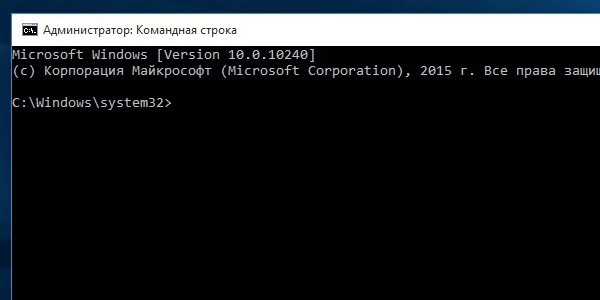
DoS и DDoS-атаки чаще всего проводят с подачи нечестных конкурентов. Так, «завалив» веб-сайт интернет-магазина, который предлагает аналогичный товар, можно на время стать «монополистом» и забрать его клиентов себе. «Положив» корпоративный сервер, можно разладить работу конкурирующей компании и тем самым снизить ее позиции на рынке.
Масштабные атаки, способные нанести существенный урон, выполняются, как правило, профессиональными киберпреступниками за немалые деньги. Но не всегда. Атаковать ваши ресурсы могут и доморощенные хакеры-любители — из интереса, и мстители из числа уволенных сотрудников, и просто те, кто не разделяет ваши взгляды на жизнь.
Иногда воздействие проводится с целью вымогательства, злоумышленник при этом открыто требует от владельца ресурса деньги за прекращение атаки.
На сервера государственных компаний и известных организаций нередко нападают анонимные группы высококвалифицированных хакеров с целью воздействия на должностных лиц или вызова общественного резонанса.
Как проводятся атаки
Принцип действия DoS и DDoS-атак заключается в отправке на сервер большого потока информации, который по максимуму (насколько позволяют возможности хакера) загружает вычислительные ресурсы процессора, оперативной памяти, забивает каналы связи или заполняет дисковое пространство. Атакованная машина не справляется с обработкой поступающих данных и перестает откликаться на запросы пользователей.
Так выглядит нормальная работа сервера, визуализированная в программе Logstalgia:

Эффективность одиночных DOS-атак не слишком высока. Кроме того, нападение с личного компьютера подвергает злоумышленника риску быть опознанным и пойманным. Гораздо больший профит дают распределенные атаки (DDoS), проводимые с так называемых зомби-сетей или ботнетов.
Так отображает деятельность ботнета сайт Norse-corp.com:
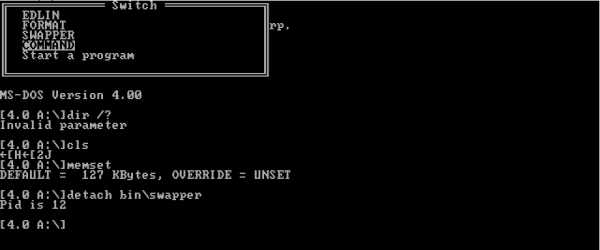
Зомби-сеть (ботнет) — это группа компьютеров, не имеющих физической связи между собой. Их объединяет то, что все они находятся под контролем злоумышленника. Контроль осуществляется посредством троянской программы, которая до поры до времени может никак себя не проявлять. При проведении атаки хакер дает зараженным компьютерам команду посылать запросы на сайт или сервер жертвы. И тот, не выдержав натиска, перестает отвечать.
Так Logstalgia показывает DDoS-атаку:
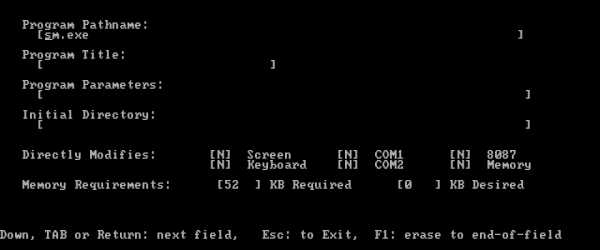
Войти в состав ботнета может абсолютно любой компьютер. И даже смартфон. Достаточно подхватить троянца и вовремя его не обнаружить. Кстати, самый крупный ботнет насчитывал почти 2 млн машин по всему миру, а их владельцы понятия не имели, чем им приходится заниматься.
Способы нападения и защиты
Перед началом атаки хакер выясняет, как провести ее с максимальным эффектом. Если атакуемый узел имеет несколько уязвимостей, воздействие может быть проведено по разным направлениям, что значительно усложнит противодействие. Поэтому каждому администратору сервера важно изучить все его «узкие места» и по возможности их укрепить.
Флуд
Флуд, говоря простым языком, это информация, не несущая смысловой нагрузки. В контексте DoS/DDoS-атак флуд представляет собой лавину пустых, бессмысленных запросов того или иного уровня, которые принимающий узел вынужден обрабатывать.
Основная цель использования флуда — полностью забить каналы связи, насытить полосу пропускания до максимума.
Виды флуда:
- MAC-флуд — воздействие на сетевые коммуникаторы (блокировка портов потоками данных).
- ICMP-флуд — заваливание жертвы служебными эхо-запросами с помощью зомби-сети или рассылка запросов «от имени» атакуемого узла, чтобы все члены ботнета одновременно отправили ему эхо-ответ (атака Smurf). Частный случай ICMP-флуда — ping-флуд (отправка на сервер запросов ping).
- SYN-флуд — отправка жертве многочисленных SYN-запросов, переполняя очередь TCP-подключений путем создавая большого количества полуоткрытых (ожидающих подтверждения клиента) соединений.
- UDP-флуд — работает по схеме Smurf-атак, где вместо ICMP-пакетов пересылаются датаграммы UDP.
- HTTP-флуд — заваливание сервера многочисленными HTTP-сообщениями. Более изощренный вариант — HTTPS-флуд, где пересылаемые данные предварительно шифруются, и прежде чем атакуемый узел их обработает, ему предстоит их расшифровать.
Как защититься от флуда
- Настроить на сетевых коммутаторах проверку на валидность и фильтрацию MAC-адресов.
- Ограничить или запретить обработку эхо-запросов ICMP.
- Блокировать пакеты, приходящие с определенного адреса или домена, который дает повод подозревать его в неблагонадежности.
- Установить лимит на количество полуоткрытых соединений с одним адресом, сократить время их удержания, удлинить очередь TCP-подключений.
- Отключить сервисы UDP от приема трафика извне или ограничить количество UDP-соединений.
- Использовать CAPTCHA, задержки и другие приемы защиты от ботов.
- Увеличить максимальное количество HTTP-подключений, настроить кэширование запросов с помощью nginx.
- Расширить пропускную способность сетевого канала.
- По возможности выделить отдельный сервер для обработки криптографии (если используется).
- Создать резервный канал для административного доступа к серверу в аварийных ситуациях.
Перегрузка аппаратных ресурсов
Существуют разновидности флуда, которые воздействуют не на канал связи, а на аппаратные ресурсы атакуемого компьютера, загружая их по полной и вызывая зависание или аварийное завершение работы. Например:
- Создание скрипта, который разместит на форуме или сайте, где у пользователей есть возможность оставлять комментарии, огромное количество бессмысленной текстовой информации, пока не заполнится всё дисковое пространство.
- То же самое, только заполнять накопитель будут логи сервера.
- Загрузка сайта, где выполняется какое-либо преобразование введенных данных, непрерывной обработкой этих данных (отправка так называемых «тяжелых» пакетов).
- Загрузка процессора или памяти выполнением кода через интерфейс CGI (поддержка CGI позволяет запускать на сервере какую-либо внешнюю программу).
- Вызов срабатывания системы безопасности, что делает сервер недоступным извне и т. д.
 Как защититься от перегрузки аппаратных ресурсов
Как защититься от перегрузки аппаратных ресурсов
- Увеличить производительность оборудования и объем дискового пространства. При работе сервера в штатном режиме свободными должны оставаться не менее 25-30% ресурсов.
- Задействовать системы анализа и фильтрации трафика до передачи его на сервер.
- Лимитировать использование аппаратных ресурсов компонентами системы (установить квоты).
- Хранить лог-файлы сервера на отдельном накопителе.
- Рассредоточить ресурсы по нескольким независимым друг от друга серверам. Так, чтобы при отказе одной части другие сохраняли работоспособность.
Уязвимости в операционных системах, программном обеспечении, прошивках устройств
Вариантов проведения такого рода атак неизмеримо больше, чем с использованием флуда. Их реализация зависит от квалификации и опыта злоумышленника, его умения находить ошибки в программном коде и использовать их во благо себе и во вред владельцу ресурса.
После того как хакер обнаружит уязвимость (ошибку в программном обеспечении, используя которую можно нарушить работу системы), ему останется лишь создать и запустить эксплойт — программу, которая эксплуатирует эту уязвимость.
Эксплуатация уязвимостей не всегда имеет цель вызвать только отказ в обслуживании. Если хакеру повезет, он сможет получить контроль над ресурсом и распорядиться этим «подарком судьбы» по своему усмотрению. Например, использовать для распространения вредоносных программ, украсть и уничтожить информацию и т. д.
Методы противодействия эксплуатации уязвимостей в софте
- Своевременно устанавливать обновления, закрывающие уязвимости операционных систем и приложений.
- Изолировать от стороннего доступа все службы, предназначенные для решения административных задач.
- Использовать средства постоянного мониторинга работы ОС сервера и программ (поведенческий анализ и т. п.).
- Отказаться от потенциально уязвимых программ (бесплатных, самописных, редко обновляемых) в пользу проверенных и хорошо защищенных.
- Использовать готовые средства защиты систем от DoS и DDoS-атак, которые существуют как в виде аппаратных, так и программных комплексов.
Как определить, что ресурс подвергся нападению хакера
Если злоумышленнику удалось достичь цели, не заметить атаку невозможно, но в отдельных случаях администратор не может точно определить, когда она началась. То есть от начала нападения до заметных симптомов иногда проходит несколько часов. Однако во время скрытого воздействия (пока сервер не «лег») тоже присутствуют определенные признаки. Например:
- Неестественное поведение серверных приложений или операционной системы (зависание, завершение работы с ошибками и т. д.).
- Нагрузка на процессор, оперативную память и накопитель по сравнению с исходным уровнем резко возрастает.
- Объем трафика на один или несколько портов увеличивается в разы.
- Наблюдаются многократные обращения клиентов к одним и тем же ресурсам (открытие одной страницы сайта, скачивание одного и того же файла).
- Анализ логов сервера, брандмауэра и сетевых устройств показывает большое количество однообразных запросов с различных адресов, часто направленных на конкретный порт или сервис. Особенно если сайт ориентирован на узкую аудиторию (например, русскоязычную), а запросы идут со всего мира. Качественный анализ трафика при этом показывает, что обращения не имеют практического смысла для клиентов.
Всё перечисленное не является стопроцентным признаком атаки, но это всегда повод обратить на проблему внимание и принять надлежащие меры защиты.
compconfig.ru
Операционная система ДОС : Информатика (Операционные системы) : Виртуальная школа БАКАЙДисковая Операционная Система — это средство, которое вы используете для работы с информацией, хранящейся в файлах на диске вашего компьютера. DOS — это обозначение для дисковой операционной системы (Disk Operating System).Наиболее известны две версии ОС — PC DOS и ds DOS. Операционная система PC DOS разработана и принадлежит корпорации IBM, а ds DOS — фирме Microsoft. В своей основе эти ОС одинаковы. Различие в них заключается в интерфейсе и использовании различных дополнительных программ. Рассмотрение Дисковой Операционной Системы продолжим на основе PC DOS. PC DOS — это набор программ и стандартных процедур, которые дают нам возможность общаться с компьютером, а компьютеру — общаться с аппаратными устройствами. Вы ничего не сможете сделать с компьютером без DOS. Сам по себе компьютер и прикладные программы бесполезны. Однако с помощью DOS вы можете вводить команды, запускать прикладные программы и обрабатывать информацию. Операционная система DOS является фактическим промышленным стандартом и имеет наиболее широкое распространение, обеспечивая создание различных инструментальных и прикладных систем на единой основе. Основные достоинства DOS: организация многоуровневых каталогов, подключение дополнительных драйверов внешних устройств, работа со всеми последовательными устройствами как с файлами, запуск фоновой задачи одновременно с диалоговой работой, развитый командный язык. Для работы ДОС требуется до 60 Кбайт свободной памяти.При установке ДОС на компьютер в корневом каталоге появляются следующие файлы COMMAND.COM, CONFIG.SYS и AUTOEXEC.BAT. Эти файлы принадлежат системе и служат для организации правильной работы компьютера. Отсутствие этих файлов на компьютере может привести к нестабильной работе компьютера или к полному прекращению работы. В некоторых случаях файлы могут быть обозначены как ‘скрытые’. Это означает то, что хотя файлы не будут отображаться на экране но на диске они будут присутствовать и соответственно участвовать в работе.Файловая структура ДОСПри небольшом количестве файлов на диске работа с ними не представляет трудностей. Но если их становится много то поиск нужного файла становится весьма затруднительным. Для облегчения работы с файлами используется каталоговая система. Файлы создаваемые при помощи ваших прикладных программ (или каким либо другим способом ) хранятся на диске в каталогах, которые можно сравнить с папками находящимися в шкафу. В свою очередь шкафы могут хранится в комнатах, комнаты на этажах и т.д. Также как и в папках в файлах могут храниться различные документы, рисунки, диаграммы, таблицы и т.д. Содержимое, структура и тип ваших файлов важны для ваших прикладных программ.Организация каталогов на диске иерархична. Это означает, что уровни каталогов вырастают из одного главного каталога. Это делается для того, чтобы:— выделить в отдельные группы логически однородные файлы;— выделить все файлы, относящиеся к какой-либо подсистеме;— выделить отдельное пространство на диске для каждого из пользователей данной машины.Поскольку каталоги на диске выглядят как связанные ветви дерева, структура каталогов называется деревом каталогов. Каталоги делятся на два типа :— корневой каталог— подкаталогиКаждый каталог имеет свое имя, которое высвечивается на дисплей при загрузке операционной системы. Каталоги могут содержать другие каталоги или файлы. Для того, чтобы применить к файлу команду или произвести с ним какую — либо операцию, вы должны точно указать ДОС, в каком месте дерева каталогов расположен файл. Для этого вы указываете путь, начиная с имени диска. Путь определяет маршрут, по которому ДОС будет искать файл — начиная от корневого каталога, возможно через несколько других каталогов к тому, который содержит файл и, наконец к самому файлу.В пределах одного каталога имена подкаталогов и файлов должны быть уникальными. Однако, вы можете использовать те же имена файлов или подкаталогов, если они хранятся в другом каталоге.Замечание: Следует продумывать имена файлов и каталогов. Имена должны чётко идентифицировать содержание файла.Команды ДОС- CD (CHDIR)- изменить каталог;
- CLS — очищает экран дисплея;
- COPY — копирует указанный файл или группу файлов;
- DATE — выводит или сохраняет дату в компьютере;
- DEL — удаляет указанный файл или группу файлов;
- DIR — просмотр содержимого каталогов;
- ERASE — уничтожает указанный файл или группу файлов;
- MD (MKDIR) — создать каталог;
- RD (RMDIR) — удаление каталога;
- REN (RENAME) — переименовывает файл или группу файлов;
- TIME — выводит или запоминает время в компьютере;
- TYPE — выводит на экран содержимое файла;
Опубликовано:03http://school.bakai.ru//09http://school.bakai.ru//1999ВШБ3586 school.bakai.ru
Дисковая Операционная Система Наиболее известны две версии ОС — PC DOS и ds DOS. Операционная система PC DOS разработана и принадлежит корпорации IBM, а ds DOS — фирме Microsoft. В своей основе эти ОС одинаковы. Различие в них заключается в интерфейсе и использовании различных дополнительных программ. Рассмотрение Дисковой Операционной Системы продолжим на основе PC DOS. PC DOS — это набор программ и стандартных процедур, которые дают нам возможность общаться с компьютером, а компьютеру — общаться с аппаратными устройствами. Вы ничего не сможете сделать с компьютером без DOS. Сам по себе компьютер и прикладные программы бесполезны. Однако с помощью DOS вы можете вводить команды, запускать прикладные программы и обрабатывать информацию. Операционная система DOS является фактическим промышленным стандартом и имеет наиболее широкое распространение, обеспечивая создание различных инструментальных и прикладных систем на единой основе. Основные достоинства DOS: организация многоуровневых каталогов, подключение дополнительных драйверов внешних устройств, работа со всеми последовательными устройствами как с файлами, запуск фоновой задачи одновременно с диалоговой работой, развитый командный язык. Для работы ДОС требуется до 60 Кбайт свободной памяти. При установке ДОС на компьютер в корневом каталоге появляются следующие файлы COMMAND.COM, CONFIG.SYS и AUTOEXEC.BAT. Эти файлы принадлежат системе и служат для организации правильной работы компьютера. Отсутствие этих файлов на компьютере может привести к нестабильной работе компьютера или к полному прекращению работы. В некоторых случаях файлы могут быть обозначены как ‘скрытые’. Это означает то, что хотя файлы не будут отображаться на экране но на диске они будут присутствовать и соответственно участвовать в работе. Организация каталогов на диске иерархична. Это означает, что уровни каталогов вырастают из одного главного каталога. Это делается для того, чтобы: — выделить в отдельные группы логически однородные файлы; — выделить все файлы, относящиеся к какой-либо подсистеме; — выделить отдельное пространство на диске для каждого из пользователей данной машины. Поскольку каталоги на диске выглядят как связанные ветви дерева, структура каталогов называется деревом каталогов — корневой каталог — подкаталоги Каждый каталог имеет свое имя, которое высвечивается на дисплей при загрузке операционной системы. Каталоги могут содержать другие каталоги или файлы. Для того, чтобы применить к файлу команду или произвести с ним какую — либо операцию, вы должны точно указать ДОС, в каком месте дерева каталогов расположен файл. Для этого вы указываете путь, начиная с имени диска. Путь определяет маршрут, по которому ДОС будет искать файл — начиная от корневого каталога, возможно через несколько других каталогов к тому, который содержит файл и, наконец к самому файлу. В пределах одного каталога имена подкаталогов и файлов должны быть уникальными. Однако, вы можете использовать те же имена файлов или подкаталогов, если они хранятся в другом каталоге. Замечание: Опубликовано: school.bakai.ruФайловая структура ДОС
Команды ДОС
 Как защититься от перегрузки аппаратных ресурсов
Как защититься от перегрузки аппаратных ресурсов
Ваш комментарий будет первым